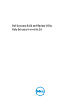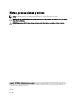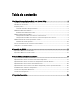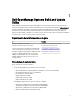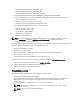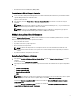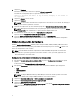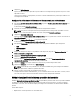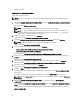Users Guide
6. Haga clic en Aplicar/Exportar.
Aparece una barra de progreso para indicar que los cambios en la configuración que guardó en el paso 3 se están
aplicando al sistema.
Una vez que los cambios se hayan aplicado, el sistema se reinicia automáticamente y está listo para utilizarse con
la configuración actualizada.
Configuración del hardware del sistema en el sistema actual para varios sistemas
1. En la pantalla Inicio de Systems Build and Update Utility, haga clic en Cambiar junto a Selección de sistemas en el
panel izquierdo.
Se muestra la pantalla Selección de sistemas.
2. Seleccione los sistemas en los que desee implementar la configuración de hardware.
NOTA: Para generar una imagen ISO de inicio para implementar una configuración de hardware en varios
sistemas, seleccione todos los sistemas necesarios en la pantalla Selección de sistemas.
3. Haga clic en Guardar la configuración.
Aparece la pantalla Inicio de Systems Build and Update Utility donde se especifican los sistemas seleccionados en
Selección de sistemas.
4. Haga clic en Configuración del hardware en el panel de la izquierda.
Se muestra la pantalla Resumen del estado de la configuración.
5. En la pantalla Componente, haga clic en los botones de los componentes individuales para configurarlos.
• RAID
• BMC/DRAC/iDRAC
• BIOS
6. Después de configurar los campos en la pantalla de cada componente, haga clic enGuardar configuración →
Volver a resumen de la configuración.
7. Haga clic en Guardar configuración y volver a la página principal.
8. Haga clic en Aplicar/Exportar configuración.
Aparece la pantalla Configurar las opciones de aplicar/exportar con la opción Crear imagen de inicio de
implementación automática seleccionada de forma predeterminada.
9. Haga clic en Destino y especifique la ubicación en la que desee guardar la imagen ISO de inicio.
10. Haga clic en Continuar y, a continuación, en Aplicar/Exportar.
NOTA: Si el destino que ha especificado no es una memoria USB de inicio, grabe la imagen ISO utilizando
alguna aplicación de software de grabación de medios.
11. Inicie los sistemas seleccionados con el medio de inicio que creó.
La implementación comienza automáticamente, y no se le solicitarán más acciones. El sistema se reinicia, si fuera
necesario, hasta que los sistemas seleccionados estén listos con la configuración actualizada.
Módulo Instalación del sistema operativo del servidor
El módulo Instalación del sistema operativo del servidor (SOI) de SBUU le permite instalar sistemas operativos admitidos
con Dell en los sistemas Dell. SOI también asigna el sistema operativo que desea instalar en el sistema e instala los
controladores necesarios. Tiene una interfaz simple para configurar las controladoras de almacenamiento admitidas
por Dell.
Puede utilizar SOI para:
• Implementar un sistema operativo en su sistema Dell
vacío
.
9